display OPEL MOKKA 2014 Informacijos ir pramogų sistemos vadovas (in Lithuanian)
[x] Cancel search | Manufacturer: OPEL, Model Year: 2014, Model line: MOKKA, Model: OPEL MOKKA 2014Pages: 237, PDF Size: 4.75 MB
Page 24 of 237

24Pagrindiniai veiksmai
Žurnalo failas
Jei norite sugeneruoti savo esamos
programinės įrangos versijos žurnalo
failą, pasirinkite meniu punktą Create
Log File (Sukurti žurnalo failą) .
Licencijavimo informacija
Kad parodytumėte informacijos ir pramogų sistemos gamintojo
duomenis, pasirinkite Licensing
Information (Licencijavimo
informacija) .
Gamyklinės numatytosios nuostatos
Jei norite atstatyti visų informacijos ir
pramogų sistemos nuostatų
gamyklines numatytąsias vertes,
pasirinkite Clear and Reset Radio
(Išvalyti ir atstatyti radiją) .
Rodyti nuostatas
Paspauskite mygtuką CONFIG,
paskui pasirinkite meniu punktą
Display Settings (Ekrano nuostatos) ,
kad parodytumėte atitinkamą
pomeniu.Pradžios puslapis
Jei norite parodyti pradžios puslapio nuostatų meniu, pasirinkite Home
Page Menu (Pradžios puslapio
meniu) .
Kad pasiektumėte meniu iš Home
Page (Pradžios puslapis) ,
spustelėkite ekraninį mygtuką Menu
(Meniu) , esantį ekrano apačioje.
Skiltį Home Page (Pradžios
puslapis) galima suderinti pagal jūsų
asmeninius pageidavimus.Tinkinimas
Programos piktogramas, pateikiamas pirmajame pradžios puslapyje,
galima pasirinkti savo nuožiūra.
Pasirinkite meniu punktą Customise
(Tinkinti) , kad parodytumėte visų
sistemoje įdiegtų programų sąrašą.
Suaktyvinkite meniu punktus tų
programų, kurias norite parodyti
pirmajame pradžios puslapyje.
Kitos programos išdėstomos
tolesniuose puslapiuose.Rikiavimas
Kiekviename pradžios puslapyje
galima išdėstyti iki aštuonių
programos piktogramų.
Piktogramų vietas galima keisti pagal
pageidavimą.
Pasirinkite meniu punktą Sort
(Rikiuoti) , kad parodytumėte pradžios
puslapius redagavimo režimu.
Nurodykite piktogramą, kurią norite
perkelti.
Perslinkite į tą pradžios puslapio
vietą, kurioje norite, kad būtų
piktograma. Paspauskite
daugiafunkcę rankenėlę, kad
patvirtintumėte.
Piktograma perkeliama į naują vietą.
Piktograma, buvusi toje vietoje
anksčiau, dabar rodoma perkeltosios
piktogramos vietoje.Pradžios puslapio numatytosios
parinktys
Kad atstatytumėte skilties Home
Page (Pradžios puslapis) gamyklines
nuostatas, pasirinkite Restore Home
Page Defaults (Atkurti pradžios
puslapio numatytąsias vertes) .
Page 25 of 237

Pagrindiniai veiksmai25
Ekrano išjungimas
Kad išjungtumėte ekraną, pasirinkite
Display Off (Ekranas išjungtas) .
Kad vėl įjungtumėte ekraną,
spustelėkite bet kurį prietaisų
skydelio mygtuką (išskyrus rankenėlę
m VOL ).
Page 46 of 237

46Navigacija
Galimos tokios parinktys:■ 2D North Up (2D, šiaurė aukštyn) :
2D rodinys, šiaurė aukštyn.
■ 2D Heading Up (2D, važiavimo
kryptis aukštyn) : 2D rodinys,
važiavimo kryptis aukštyn.
■ 3D Heading Up (3D, važiavimo
kryptis aukštyn) : 3D rodinys,
važiavimo kryptis aukštyn.
Pasirinkite norimą parinktį.
Žemėlapio rodiniai
Spustelėkite daugiafunkcinę
rankenėlę, kad parodytumėte
Navigation Menu (Navigacijos
meniu) . Pasirinkite meniu punktą Map
Modes (Žemėlapio režimai) , kad
parodytumėte atitinkamą pomeniu.
Galimos tokios parinktys: ■ Full Map (Visas žemėlapis)
(pirmiau aprašytas „įprastas“
rodinys): žemėlapio rodinys per
visą ekraną, rodomi visi funkciniai ir indikaciniai ekraniniai mygtukai.■ Full Glory (Pilnas) : žemėlapio
rodinys per visą ekraną, daugelis
funkcinių ir indikacinių ekraninių
mygtukų paslėpta.
■ Split with Turn List (Padalinta su
posūkių sąrašu) : padalintas
ekranas su žemėlapiu kairėje
pusėje ir posūkių sąrašu dešinėje
pusėje.
■ Split with Turn Arrow (Padalinta su
posūkio rodykle) : padalintas
ekranas su žemėlapiu kairėje
pusėje ir kito manevro (posūkio)
rodykle dešinėje pusėje.
■ Split with Media (Padalinta su
medija) : padalintas ekranas su
žemėlapiu kairėje pusėje ir šiuo
metu aktyviu garso šaltiniu dešinėje
pusėje.
Pasirinkite norimą parinktį.
Žemėlapio langas
Spustelėkite daugiafunkcinę
rankenėlę, kad parodytumėte
Navigation Menu (Navigacijos
meniu) . Pasirinkite meniu punktą Map
Settings (Žemėlapio nuostatos) irtada Map Display (Žemėlapio
rodymas) , kad parodytumėte
atitinkamą pomeniu.
Priklausomai nuo išorinio apšvietimo, suaktyvinkite meniu punktą Day
(Diena) arba Night (Naktis) .
Kad leistumėte sistemai pritaikyti automatiškai, suaktyvinkite punktą
Automatic (Automatinis) .
LV rodymas
Spustelėkite daugiafunkcinę
rankenėlę, kad parodytumėte
Navigation Menu (Navigacijos
meniu) .
Pasirinkite meniu punktą Show POIs
(rodyti dominančias vietas) , kad
parodytumėte atitinkamą pomeniu.
Jei norite, kad žemėlapyje būtų
rodomi visi sistemos LV,
suaktyvinkite Show all POIs (rodyti
visas dominančias vietas) .
Jei nenorite, kad žemėlapyje būtų
rodomi LV, suaktyvinkite Hide all
POIs (Slėpti visas LV) .
Page 62 of 237

62Navigacija
Kad panaikintumėte punktyrus iš
aktyvaus sekimo seanso, pasirinkite ekraninį mygtuką Delete (šalinti).
Pateikiamas pranešimas.
Patvirtinkite pranešimą, kad
panaikintumėte visus punktyrus.
Kad užbaigtumėte sekimo seansą,
išaktyvinkite meniu punktą Record
(Įrašas) . Parodoma klaviatūra.
Įveskite atitinkamo sekimo seanso
pavadinimą ir pasirinkite ekraninį
mygtuką Done (atlikta) . Seansas
įrašomas į sąrašą Saved (Įrašyta).
Kad parodytumėte visų sekimo
seansų sąrašą, pasirinkite ekraninį
mygtuką Saved (Įrašyta) . Nurodykite
pageidaujamą sekimo seansą, kad
būtų parodytas meniu Bread Crumb
Details („Bread Crumb“ info) .
Jei norite pakeisti atitinkamo sekimo
seanso pavadinimą, pasirinkite
meniu punktą Edit Name (Redaguoti
pavadinimą) . Parodoma klaviatūra.
Įveskite pageidaujamą pavadinimą ir spustelėkite ekraninį mygtuką Done
(atlikta) .
Pasirinkite meniu punktą Load
(Įkelti) , kad parodytumėte punktyrų
pagrindinį meniu. Jei pageidaujate,
kad atitinkamas sekimo seansas būtų nuolat rodomas žemėlapyje,
suaktyvinkite meniu punktą Display
(Rodyti) .
Kad atitinkamoje žemėlapio sekcijoje
tiesiogiai parodytumėte visą sekimo
seansą, pasirinkite meniu punktą
Show on Map (Rodyti žemėlapyje) .
Kad panaikintumėte atitinkamą
sekimo seansą, pasirinkite meniu
punktą Delete (šalinti) .Orientavimas
Apskaičiavus maršrutą, galima
rankiniu režimu pakeisti tam tikras jo
dalis arba jį visą perskaičiuoti.
Posūkių sąrašas
Turn List (Posūkių sąrašas) parodo
visas apskaičiuoto maršruto gatves ir posūkių manevrus (pradedant nuo
buvimo vietos).
Paspauskite DEST / NAV mygtuką po
to pasirinkite Turn List (Posūkių
sąrašas) meniu punktą. Parodomas
posūkių sąrašas.
Page 113 of 237

Skaitmeninis nuotraukų rėmelis113Skaitmeninis
nuotraukų rėmelisBendroji informacija ...................113
Naudojimas ................................ 113Bendroji informacija
Naudojantis skaitmeninio nuotraukų
rėmelio funkcija, galima savo
mėgstamus paveikslėlius (ar
nuotraukas) po vieną rodyti
informacijos ir pramogų sistemos
ekrane.
Jūs galite atsisiųsti savo mėgstamus
paveikslėlius iš USB įrenginio,
prijungto prie informacijos ir pramogų
sistemos USB prievado 3 111.
Į informacijos ir pramogų sistemos
atmintį galima įrašyti iki 10
paveikslėlių.
Paveikslėliai ekrane rodomi originaliu kraštinių santykiu (rėmeliai (jei jų
reikia) būna juodos spalvos) ir
orientacija.
Svarbi informacija ■ Paveikslėliai, kuriuos norite atsisiųsti, turi būti įrašyti į šakninį
USB įrenginio aplanką (pvz., "F:\").
■ Atsisiųsti pasiūloma tik pirmuosius 100 paveikslėlių (jie nuosekliai
surūšiuojami taip, kaip būna įrašyti
į USB įrenginio šakninį aplanką).■ Dera tik JPEG standarto paveikslėliai (failų plėtiniai, pvz.,
".jpg" arba ".jpeg").
Pavyzdys: "F:\myPicture.jpg", kur
"F:\" yra USB įrenginio šakninis
aplankas.
■ Maksimali deranti paveikslėlio skyra – 12 megapikselių.
Paveikslėliai, kurių skyra didesnė,
atsisiunčiant yra sumažinami.
Mažesnės skyros paveikslėliai
atsisiunčiant nepadidinami: jie
rodomi ekrano centre.
Naudojimas Paveikslėlių atsisiuntimas ir
(arba) šalinimas
Prijunkite USB įrenginį su įrašytais
mėgstamais paveikslėliais (ar
nuotraukomis) prie informacijos ir
pramogų sistemos USB prievado 3 111.
Spustelėkite mygtuką CONFIG,
parinkite Display settings (Rodinio
nuostatos) ir tada nurodykite Picture
Page 115 of 237
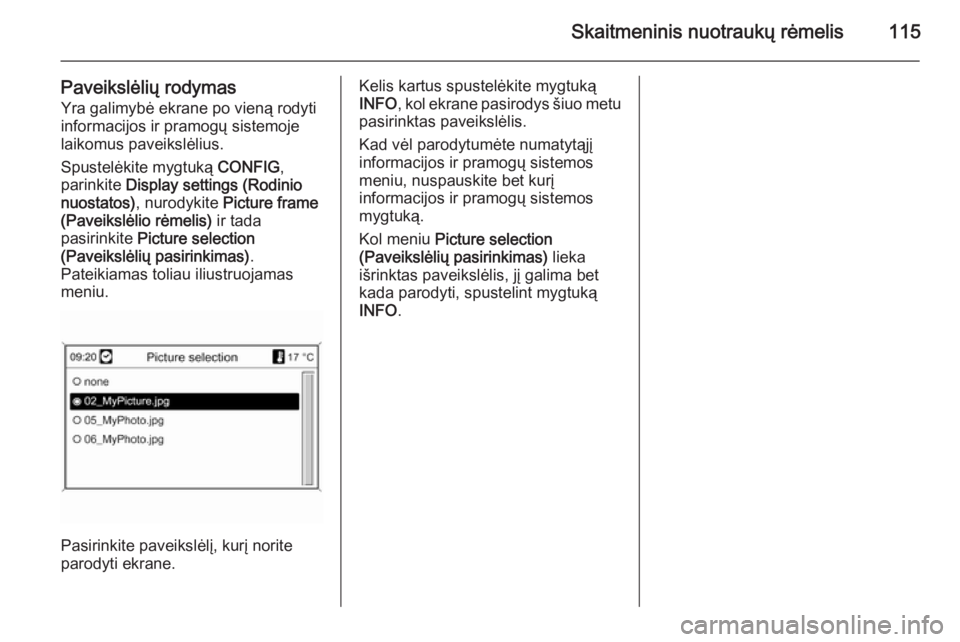
Skaitmeninis nuotraukų rėmelis115
Paveikslėlių rodymasYra galimybė ekrane po vieną rodyti
informacijos ir pramogų sistemoje
laikomus paveikslėlius.
Spustelėkite mygtuką CONFIG,
parinkite Display settings (Rodinio
nuostatos) , nurodykite Picture frame
(Paveikslėlio rėmelis) ir tada
pasirinkite Picture selection
(Paveikslėlių pasirinkimas) .
Pateikiamas toliau iliustruojamas
meniu.
Pasirinkite paveikslėlį, kurį norite
parodyti ekrane.
Kelis kartus spustelėkite mygtuką
INFO , kol ekrane pasirodys šiuo metu
pasirinktas paveikslėlis.
Kad vėl parodytumėte numatytąjį
informacijos ir pramogų sistemos
meniu, nuspauskite bet kurį
informacijos ir pramogų sistemos
mygtuką.
Kol meniu Picture selection
(Paveikslėlių pasirinkimas) lieka
išrinktas paveikslėlis, jį galima bet kada parodyti, spustelint mygtuką
INFO .
Page 119 of 237
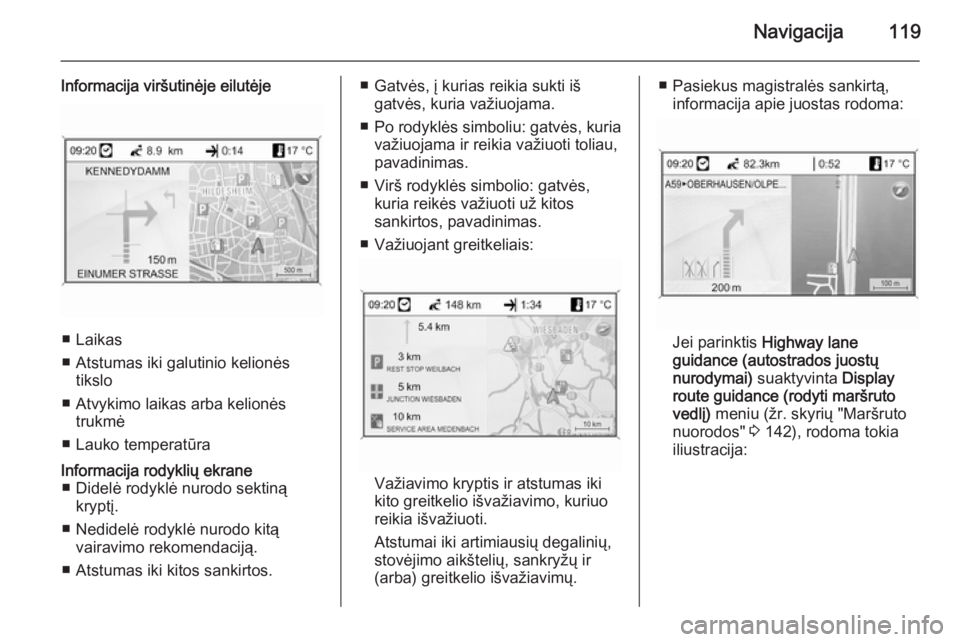
Navigacija119
Informacija viršutinėje eilutėje
■ Laikas
■ Atstumas iki galutinio kelionės tikslo
■ Atvykimo laikas arba kelionės trukmė
■ Lauko temperatūra
Informacija rodyklių ekrane ■ Didelė rodyklė nurodo sektiną kryptį.
■ Nedidelė rodyklė nurodo kitą vairavimo rekomendaciją.
■ Atstumas iki kitos sankirtos.■ Gatvės, į kurias reikia sukti iš gatvės, kuria važiuojama.
■ Po rodyklės simboliu: gatvės, kuria važiuojama ir reikia važiuoti toliau,
pavadinimas.
■ Virš rodyklės simbolio: gatvės, kuria reikės važiuoti už kitos
sankirtos, pavadinimas.
■ Važiuojant greitkeliais:
Važiavimo kryptis ir atstumas iki
kito greitkelio išvažiavimo, kuriuo
reikia išvažiuoti.
Atstumai iki artimiausių degalinių,
stovėjimo aikštelių, sankryžų ir (arba) greitkelio išvažiavimų.
■ Pasiekus magistralės sankirtą, informacija apie juostas rodoma:
Jei parinktis Highway lane
guidance (autostrados juostų
nurodymai) suaktyvinta Display
route guidance (rodyti maršruto
vedlį) meniu (žr. skyrių "Maršruto
nuorodos" 3 142), rodoma tokia
iliustracija:
Page 145 of 237

Navigacija145
Pasirinkite Dynamic guidance
(Dinaminis orientavimas) , kad
suaktyvintumėte / išjungtumėte
dinamines maršruto nuorodas.
Jei dinaminės maršruto nuorodos
suaktyvintos:
Jei norite, kad eismo problemų atveju
maršrutas būtų perskaičiuojamas
automatiškai, parinkite Automatic
recalculation (automatinis perskaičia‐ vimas) .
Jei norite, kad maršrutas būtų
perskaičiuojamas tik patvirtinus
atitinkamą pranešimą, parinkite
Recalculation after confirmation (per‐
skaičiavimas po patvirtinimo) .
Pasirinkite Apply settings (pritaikyti
nustatymus) suaktyvinti rodomiems
parametrams ir uždaryti meniu.
Jei norite, pasirinkite vieną ar kelis iš
toliau nurodytų kriterijų Route criteria
(Maršruto kriterijai) meniu:
■ Avoid freeways (vengti greitkelių)
■ Avoid toll roads (vengti mokamų
kelių)
■ Avoid tunnels (Vengti tunelių)
■ Avoid ferries (vengti keltų)
■ Consider time restricted roads
(Atsižvelgti į riboto laiko kelius)
Display route guidance (rodyti
maršruto vedlį)
Maršruto nuorodų lange galimos
parinktys:
Naudodamiesi parinktimi Highway
lane guidance (autostrados juostų
nurodymai) , galėsite nustatyti, kuris
iliustracijos tipas turi būti pateikiamas
pasiekus greitkelio sankryžą.
Jei Highway lane guidance
(autostrados juostų nurodymai)
deaktyvinama, bus rodoma tokia
iliustracija: